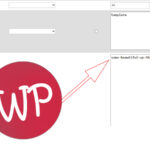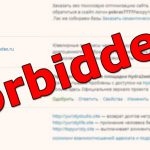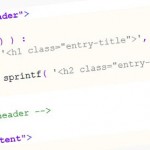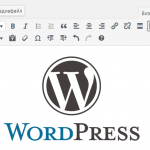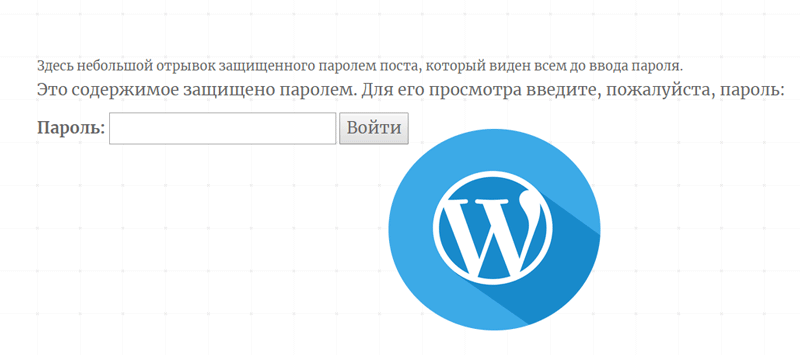
Як захистити паролем сторінку або пост в WordPress
Ви коли-небудь думали про створення публікації в блозі тільки для вузького кола людей (наприклад, друзів або членів сім’ї)? Або опублікувати пост лише для платних передплатників на вашому сайті на WordPress? В якості платформи для публікації контенту WordPress поставляється з деякими базовими можливостями видимості контенту, про які більшість новачків забувають. У цій статті ми покажемо вам, як створити захищену паролем сторінку або публікацію в сайті на WordPress.
Коли ви пишете пост, його видимість за умовчанням встановлюється в «Публічно» (у правому бічному меню «Опублікувати»). Якщо ви натиснете посилання «Редагувати», ви побачите такі параметри, як «Захищено паролем» та «Приватна».
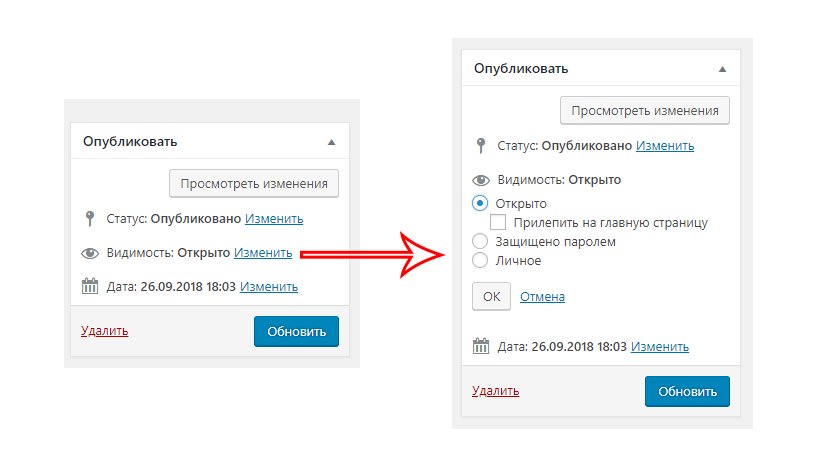
Просто поставте прапорець «Захищено паролем», щоб додати пароль для своєї публікації. При цьому тільки користувачі, друзі або члени сім’ї, з якими ви ділитеся цим паролем, зможуть побачити цей пост. Захищені пости в Консолі WordPress видно лише користувачам з рівнем доступу Адміністратор або Редактор в WordPress.
Подібним чином ви зможете захистити паролем і сторінки в WordPress.
Приховування захищених паролем постів повністю на Головній та сторінці архівів
Всі ваші захищені паролем пости можуть відображатися серед інших ваших публікацій на Головній сторінці або на сторінках архівів (за датою, категорією, по місяцям, тегам і т.п.) вашого сайту. Якщо ви хочете повністю приховати їх, додайте невеликий код в файл функцій (functions.php) вашої активної теми.
// приховування захищених постів
function exclude_protected($where) {
global $wpdb;
return $where .= " AND {$wpdb->posts}.post_password = '' ";
}
// де показувати захищені пости
function exclude_protected_action($query) {
if( !is_single() && !is_page() && !is_admin() ) {
add_filter( 'posts_where', 'exclude_protected' );
}
}
// додаємо хук для постановки фільтра в чергу
add_action('pre_get_posts', 'exclude_protected_action');
Після цього ваші захищені паролем публікації будуть відображатися тільки в Консолі, на звичайній сторінці і на сторінці поста.
Як показати частину захищеного паролем контенту в WordPress
Після того, як ви дізналися, що можна захищати свої пости в WordPress паролем, спробуємо розширити дане знання. За замовчуванням WordPress не показує вміст захищеного паролем поста, доки користувач не введе правильний пароль. Проте, іноді потрібно не приховувати повністю контент такої сторінки, а показувати невелику «затравочку» — короткий витяг із захищеного контенту. В цьому розділі даної статті ми покажемо вам, як відображати невеликий уривок із захищеного паролем поста в WordPress.
В першу чергу вам потрібно додати невеликий фрагмент коду в файл functions.php вашої активної теми.
function sebweo_protected_excerpt( $excerpt ) {
if ( post_password_required() ) {
$post = get_post();
$excerpt=$post->post_excerpt;
}
return $excerpt;
}
add_filter( 'the_excerpt', 'sebweo_protected_excerpt' );
function sebweo_protected_excerpt_posts( $content ) {
if ( post_password_required() && is_single() ) {
$post = get_post();
return $post->post_excerpt.$content;
}
}
add_filter( 'the_content', 'sebweo_protected_excerpt_posts', 10 );
Після цього відкрийте потрібний пост в Консолі та натисніть кнопку «Параметри екрану» у верхній частині сторінки. Це відкриє меню з додатковими опціями. Переконайтеся, що встановлено прапорець поруч із пунктом «Витяг».
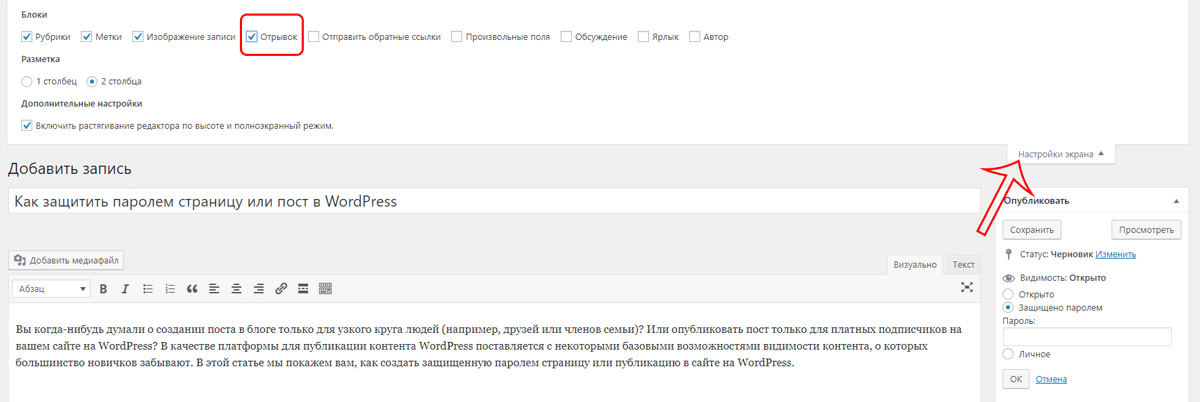
Це зробить видимим поле Витяг під полем редагування публікації. Ви можете додати свій власний витяг (короткий вступний текст) для своєї публікації в цьому полі.
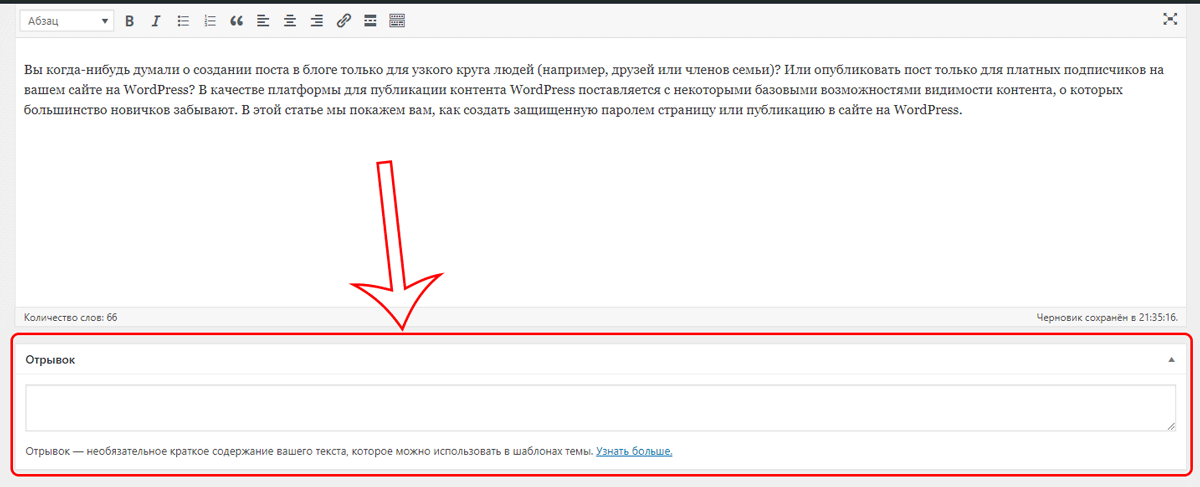
Перед публікацією поста переконайтеся, що він захищений паролем. Тепер, коли ви відкриєте сторінку захищеного паролем поста, ви побачите раніше доданий уривок контенту і поле для введення пароля.
Використовуючи поради з даної статті, ви можете створювати захищений контент на сайті і давати до нього доступ, наприклад, по платній підписці. Або давати посилання на пост і пароль своїм друзям або родичам.
Ми сподіваємося, що ця стаття допомогла вам захистити паролем свої цінні пости/сторінки в WordPress. Можливо, що розділ з описом показу уривка для захищених паролем постів в WordPress також стане для вас корисним.